华为matepad11怎么设置智慧分屏_华为matepad11设置智慧分屏步骤分享
- WBOYWBOYWBOYWBOYWBOYWBOYWBOYWBOYWBOYWBOYWBOYWBOYWB转载
- 2024-04-30 13:04:33938浏览
华为MatePad 11如何开启智慧分屏功能?想知道的小伙伴赶快看过来!php小编草莓为大家带来详细的图文教程,教你轻松设置智慧分屏,在平板上实现高效多任务操作。继续往下阅读,了解华为MatePad 11智慧分屏设置步骤,让你的平板体验更上一层楼!
第一步:从设置菜单中选择辅助功能,将智慧多窗应用栏右边的按钮开启。
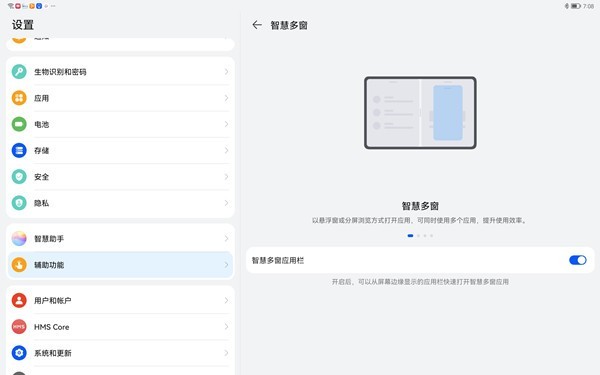
第二步:在桌面中先打开一个应用,从屏幕左边或右边向里滑动并稍作停顿,这时可以呼出智慧分屏应用栏。
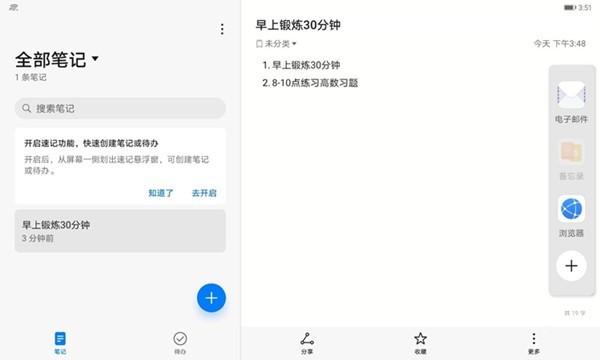
第三步:长按并拖拽应用栏的图标到屏幕的边缘再释放,这时就可以开启分屏,将其调整为一半一半就可以了。
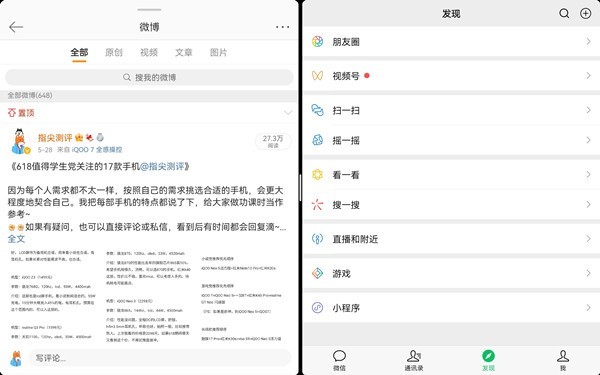
以上是华为matepad11怎么设置智慧分屏_华为matepad11设置智慧分屏步骤分享的详细内容。更多信息请关注PHP中文网其他相关文章!
声明:
本文转载于:zol.com.cn。如有侵权,请联系admin@php.cn删除

